25 Mẹo HAY và thủ thuật ẤN TƯỢNG cho iPhone 12
Dòng iPhone 12 được Apple mới cho ra mắt trong cuối năm 2020 đầu năm 2021 với những hiệu năng lẫn tính năng mới mẻ được chăm chút và nâng cấp kỹ lưỡng đảm bảo cho người dùng một trải nghiệm tuyệt vời nhất khi sở hữu sản phẩm. Vậy ngoài việc sử dụng iPhone 12 thông thường bạn đã biết đến các mẹo iPhone 12 hay cách sử dụng iPhone 12 triệt để nhất hay chưa? Nếu chưa thì hãy theo dõi bài viết này, 24hStore sẽ mách cho bạn một số cách hay nhé.
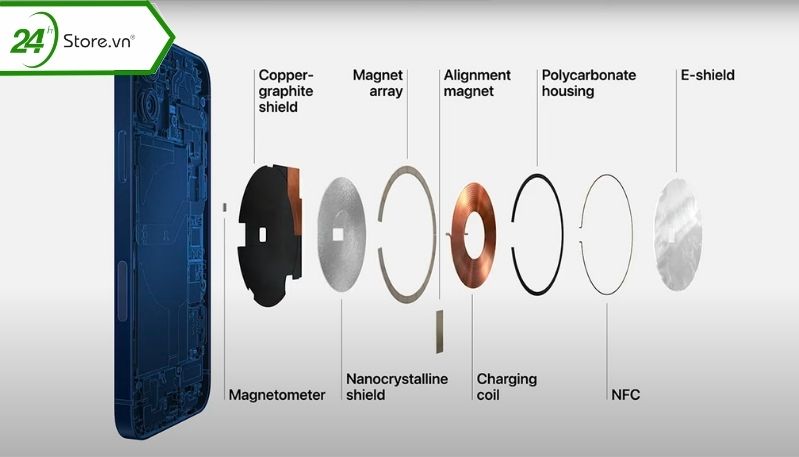
1. Tính năng đo lường thông minh của iPhone
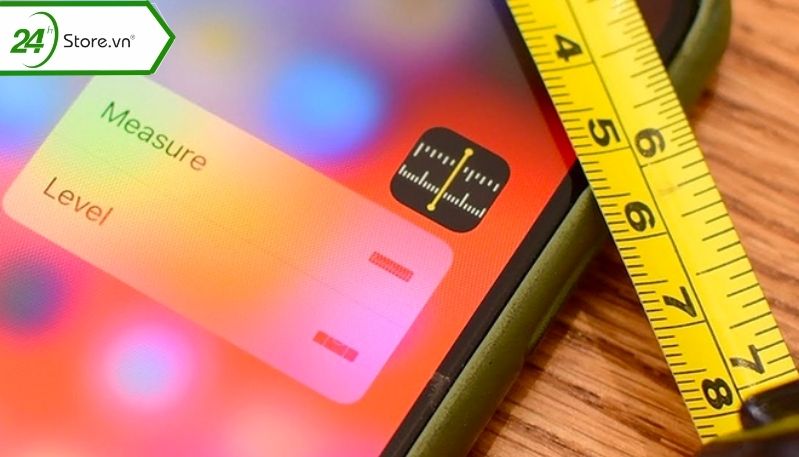
Đầu tiên, để là một iFan chân chính, bạn cần biết đến cách sử dụng iPhone 12 cùng tính năng đo lường thông minh qua ứng dụng Measure. Tính năng này cho phép bạn sử dụng camera và hướng đến một đối tượng hay một vật cụ thể nào đó -> Sau đó, di chuyển máy đến vật cần đo lường để xem khoảng cách và khối lượng của đối tượng hoặc vật thể đó.
2. Tính năng quay video nhanh bằng Quick Take

Hướng dẫn sử dụng iPhone 12 cùng tính năng quay video nhanh cùng quick take. Bạn cần thực hiện các thao tác sau đây, đầu tiên chọn vào phần camera -> sau đó, nhấn và chọn chụp hoặc quay video -> tiếp tục, chọn vuốt lên để zoom to hoặc vuốt xuống để thu nhỏ lại khung hình camera của bạn tùy thích.
Xem ngay review về iPhone 12 để cùng so sánh hiệu năng cũng như các tính năng cải tiến mới từ dòng iPhone mới này.
3. Tính năng chạm vào mặt sau của iPhone để thực hiện các phím tắt
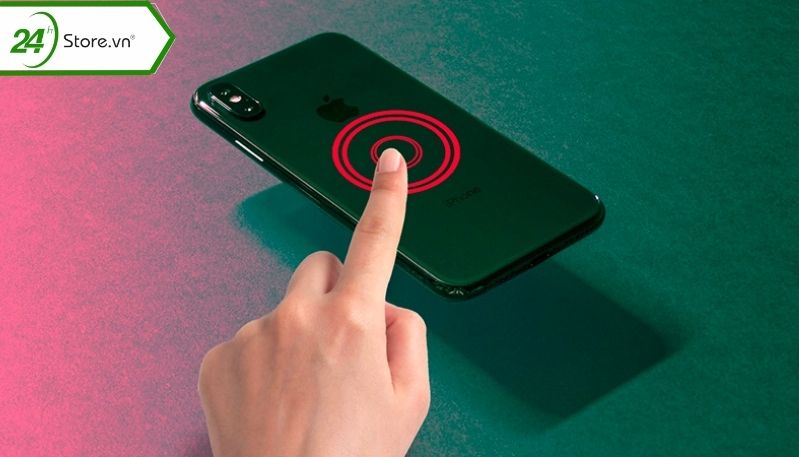
Chức năng chạm vào mặt sau để thực hiện các phím tắt dễ dàng hơn cũng là một trong những mẹo sử dụng iPhone 12, cách thực như: khóa màn hình, mở màn hình, chụp ảnh màn hình. Bạn cần thực hiện các thao tác sau đây. Mở phần cài đặt-> chọn tiếp phần trợ năng -> chọn tiếp phần cảm ứng -> tiếp theo, bạn chọn tiếp phần chạm vào mặt lưng -> Sau đó, bạn sẽ tự thiết lập chế độ double tap hoặc triple tap để thực hiện các thao tác như trên.
4. Tính năng nhận dạng âm thanh

Thủ thuật iPhone 12 sẽ cho bạn dễ dàng nhận ra phần âm thanh bạn cần thực hiện các thao tác sau. Đầu tiên, bạn cần vào phần cài đặt -> tiếp theo, bạn cần chọn vào trợ năng -> tiếp tục sau đó nhấn vào phần trợ năng và chọn phần để nhận biết âm thanh và chờ vài phút để tải về là xong.
5. Tính năng chụp màn hình iPhone 12 toàn trang
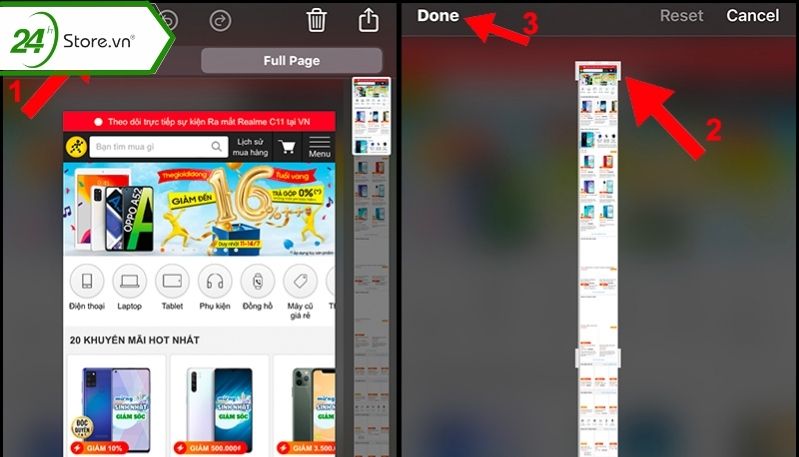
Mẹo iPhone 12 khi bạn chụp ảnh màn hình. Nó sẽ hỗ trợ các bạn chụp ảnh với màn hình dài một trang và chụp cuộn trang hay cả một trang web, dù vậy chức năng chỉ sử được ở chế độ safari của iPhone.
6. Quét nhanh mã QR
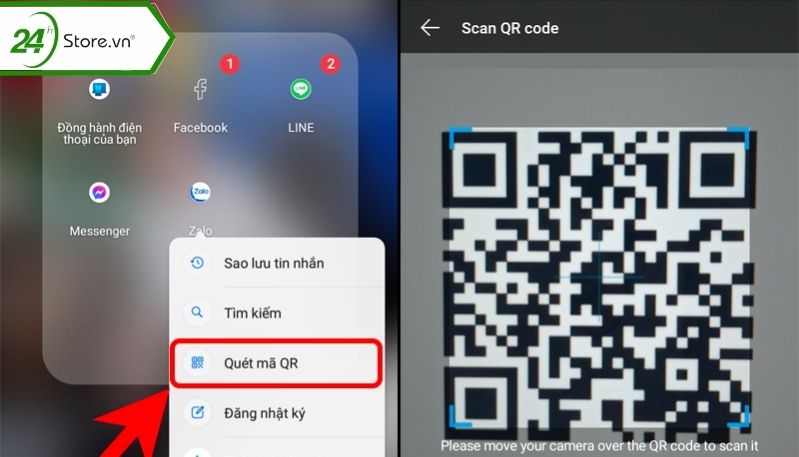
Mẹo dùng iPhone 12 và tính năng quét mã vạch QR code đã được Apple nâng cấp và hỗ trợ cho iPhone 12 và các dòng iPhone khi nâng lên iOS 14, cho phép bạn check mã các sản phẩm khi cần.
7. Tính năng giao tiếp bằng mắt giả trên iPhone
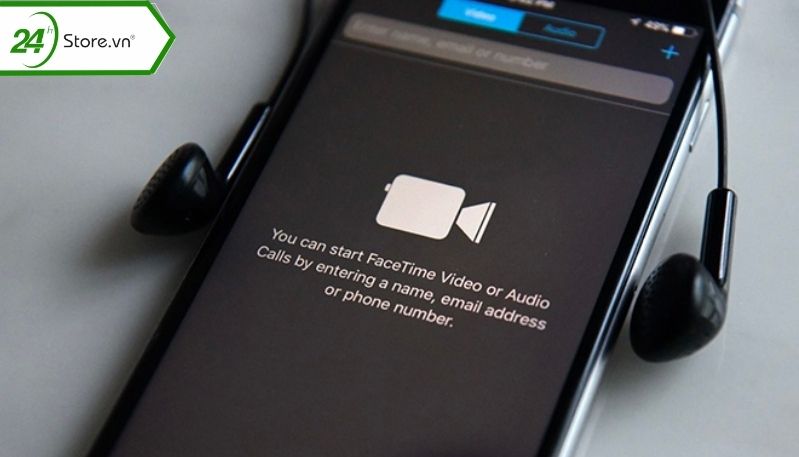
Sử dụng iPhone 12 với mắt giả và các dòng iPhone có iOS từ 14 trở lên. Để thực hiện cần các thao tác sau đây. Mở phần cài đặt -> mở Facetime -> tiếp tục, nhấn vào phần kích hoạt và chọn giao tiếp bằng mắt là xong.
8. Tính năng chuyển dữ liệu từ iPhone, điện thoại Android cũ sang iPhone mới
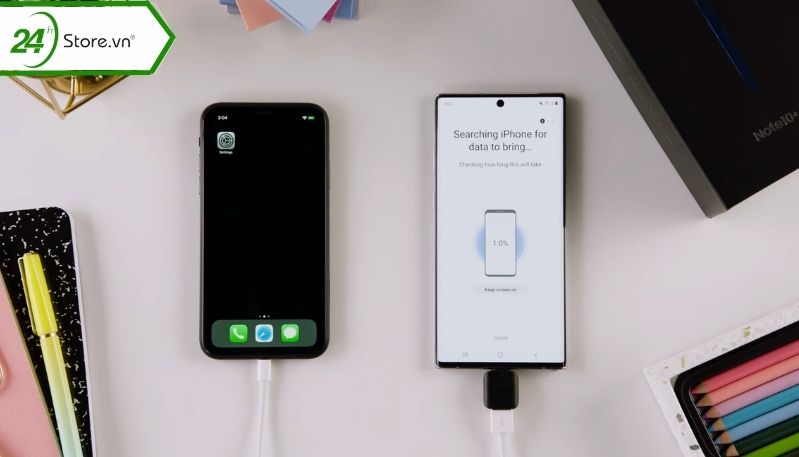
Ở phần tính năng mới chuyển dữ liệu trên iPhone 12 hoặc từ Android chuyển dữ liệu sang, giúp các bạn dễ dàng chuyển đổi dữ liệu từ máy này sang máy khác như tin nhắn, hình ảnh, video,...
9. Các tính năng mới trong điều khiển màn hình
Một trong những cái hay của iPhone như tính năng tiếp xúc chỉ bằng mắt thì có thể mở được Facetime. Khi bạn sử dụng tính năng này bạn như có thể nhìn thẳng vào mặt của người mà bạn gọi chứ không phải máy ảnh thông thường. Để bật tính năng này, bạn cần mở cài đặt -> nhấn chọn Facetime và gạt nút bên cạnh để tiếp xúc tiếp bằng mắt.
10. Tính năng chỉnh lại định dạng ảnh chụp theo tiêu chuẩn
Thủ thuật iPhone 12 cùng tính năng định dạng ảnh đã chụp, bạn cần thực hiện các thao tác sau. Đầu tiên, bạn cần mở phần cài đặt -> chọn phần camera và tiếp đến chọn phần định dạng -> sau đó, bạn sẽ thấy phần camera capture và nhấn chọn nó sẽ gồm các phần như: chụp ảnh với hiệu suất cao, tương thích,...
11. Bật tính năng Tầm với

Ở iPhone 12, để sử dụng iPhone 12 cùng tính năng Tầm với hay Reachability. Thực hiện các thao tác sau đây. Đầu tiên -> bạn cần mở phần cài đặt cho iPhone 12 của mình -> tiếp theo, bạn cần chọn tiếp phần trợ năng và chọn tiếp phần cảm ứng -> Sau cùng, bạn chỉ cần kích hoạt tính năng Tầm với là xong.
12. Bật 5G cho điện thoại
Ở iPhone 12 hiện tại, một số mẹo dùng iPhone trong chế độ sử dụng dữ liệu di động đã được Apple thay đổi và nâng cấp từ 4G lên 5G, việc này cho phép người dùng truy cập được internet một cách nhanh chóng hơn cũng như việc chuyển đổi trong việc sử dụng mạng giữa wifi và 5G không bị ngắt quãng.
Bạn có thể thực hiện thao tác này bằng cách vào phần cài đặt của iPhone -> vào phần dữ liệu di động -> tiếp đến, chọn phần thoại và dữ liệu. Sau đó xem bên góc trái bên trên màn hình đã hiển thị mạng 5G hay chưa. Việc sử dụng 5G cũng sẽ tiêu tốn khá nhiều dung lượng pin của bạn hơn 4G đấy nhé, vậy nên bạn hãy tự cân đối việc sử dụng dữ liệu mạng của mình.
13. Tính năng của magsafe

Magsafe của iPhone 12 là một mẹo hay iPhone 12 mang tính năng đã được nâng tầm và cải thiện hơn các dòng iPhone 11. Chức năng này bao gồm nam châm ở mặt sau cho phép và hỗ trợ bạn gắn vào các loạt phụ kiện từ bộ phận sạc không dây ví, đến ví đựng hộp điện thoại thông minh. Đã vây, phần đựng phần phụ kiện của magsafe trên phần Apple Store đã được thêm một số nội dung và tính năng thú vị thỏa mãn được nhu cầu của người dùng.
14. Mua Bộ đổi nguồn USB-C 20W
Sử dụng iPhone 12 ở chức năng đổi nguồn USB-C 20W thật ra nhiều người dùng vẫn chưa biết đến nhiều. Khi bạn mua iPhone 12, phần sạc đã được bổ sung kèm bộ cáp lightning đã được chuyển thành USB-C để tăng tốc độ sạc.
Không chỉ bị vô hiệu hoá, người dùng còn thường xuyên gặp phải tình trạng không thể kết nối với iTunes, xem ngay cách sửa lỗi iPhone khi không thể kết nối với iTunes để dễ dàng khắc phục tình trạng này.
15. Hiểu các biểu tượng 5G
Mẹo dùng iPhone 12 được cải tiến nhiều nhất sẽ là phần hiển thị biểu tượng dữ liệu mạng di động 5G. Ở iPhone 12, phần dữ liệu di động đã được chuyển đổi và nâng cấp từ 4G lên 5G. Điều này cho phép người dùng sử dụng tối đa được dung lượng từ 4.0 Gbps - 200 Mbps tương đương. Đặc biệt, ở phần diện mạo đã được thay đổi như các định dạng 5G, 5G+, 5GUW,...
16. Chụp ảnh thiếu sáng tốt hơn

Chế độ chụp ảnh ở iPhone 12 là một cách sử dụng iPhone 12 rất đáng quan tâm. Bởi vì, camera ở iPhone 12 đã được tăng khẩu độ từ 1 - 1,6f, dễ dàng tạo điều kiện thu hút ánh sáng nhiều hơn 20 - 30% lượng bức xạ ánh sáng.
17. Tận dụng lợi thế của LiDAR
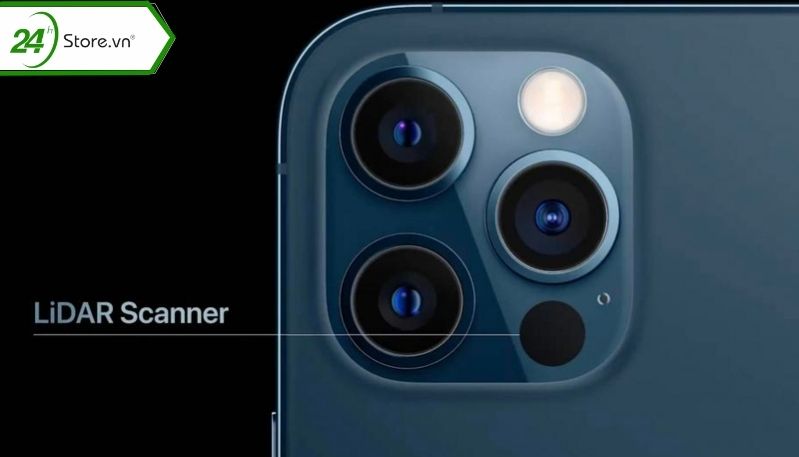
Hướng dẫn sử dụng iPhone 12 với chế độ LiDAR. Ở phần này, chế độ lidar đã được cho ra mắt ở iPhone cùng cụm 3 camera. Chế độ này cho phép người dùng sử dụng các tia laser để đo khoảng cách các bước sáng đến camera, giúp và hỗ trợ người dùng tạo ra được những bức ảnh sắc nét, hạn chế vỡ ảnh.
18. Chụp ảnh chân dung ở chế độ ban đêm
Chế độ chụp ảnh ở iPhone 12 còn hỗ trợ cho người dùng chụp được các bức ảnh trong điều kiện thiếu sáng vì phần camera đã được nâng cấp. Từ đó, những bức ảnh được chụp dù trong điều kiện ánh sáng không đủ và tối thì vẫn cho ta được những bức ảnh vô cùng sắc nét.
Đối với tính năng này khi iPhone 13 series ra mắt đã thể hiện sự đột phá hơn nữa trong tính năng chụp hình ban đêm sắc sảo hơn nữa, nó được thể hiện rõ trong bài viết đánh giá camera trên iPhone 13
19. Chụp trong Apple ProRAW
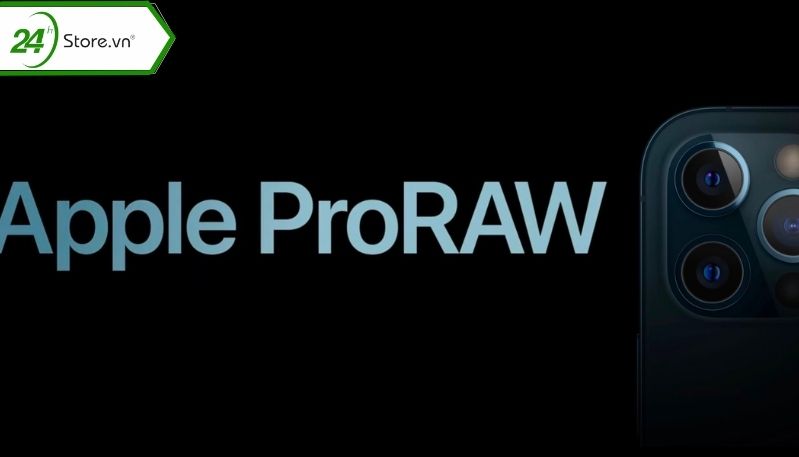
Có những mẹo hay cho iPhone 12 mà nhiều người ít biết như chế độ chụp hình của cụm 3 camera với 12MP được nâng cấp và tăng thêm một ống kính rộng và một ống kính siêu rộng. Điều này có nghĩa nó cho phép các bạn chụp được các bức ảnh siêu nét, siêu rộng thấy được góc ảnh rộng.
Ngoài ra, ở chế độ Apple ProRAW nó sẽ cho các bạn chụp ảnh lẫn video qua kiểu định dạng RAW, không cần chỉnh thêm các filter của chế độ chụp ảnh.
20. Tùy chỉnh màn hình chính
Mẹo dùng iPhone 12 cùng cách tùy chỉnh màn hình được Apple hỗ trợ khi bạn đã nâng cấp lên iOS 14. Điều này cho phép các bạn có thể tùy chỉnh được các cách sử dụng các tiện ích trên phần phím tắt của màn hình chính, hiện hoặc ẩn các chức năng đó tùy thích.
Trên dòng iPhone này bản có thể tự thiết kế màn hình chính sao cho đẹp mắt theo sở thích của bạn, bằng cách ẩn dụng và sắp xếp theo ý bạn, để biết cách ẩn ứng dụng có thể tham khảo cách ẩn ứng dụng trên iPhone.
21. Xem Video ở Chế độ Hình trong Hình
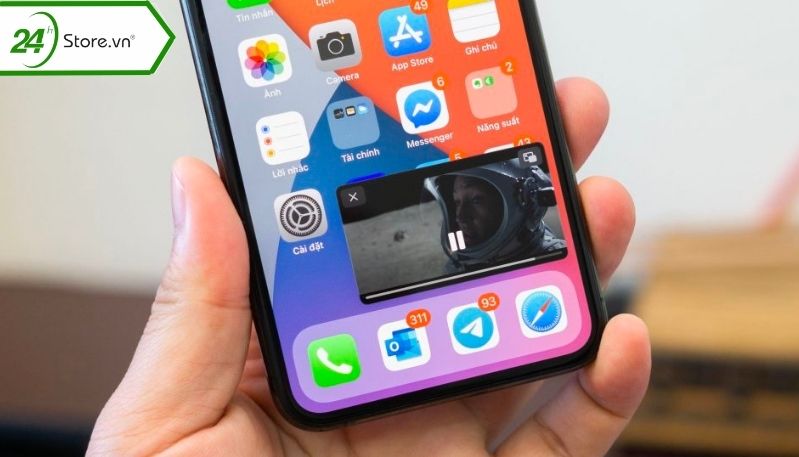
Chế độ chụp ảnh hình trong hình cũng là một mẹo dùng iPhone 12 mới mà người chưa biết đến nhiều. Chế độ cũng được Apple hỗ trợ khi bạn đã nâng cấp lên iOS 14. Khi đó, nó sẽ hiển thị trong phần pip nổi trên màn hình chính. Ngoài ra, chức năng vẫn sẽ hiển thị ở các ứng dụng khác như Youtube, Tiktok, Apple TV, Netflix,...
22. Xem YouTube ở định dạng 4K
Chế độ xem video hay xem Youtube ở chế độ 4K full HDR ở iPhone 12 a+ là một tính năng thông minh hỗ trợ cho phần airpay 2, chức năng này cho phép sử dụng airplay với nội dung 4K ở tất cả các dòng iPhone 12.
23. Chế độ tối trong Safari
Để thực hiện và bật chế độ tối trong Safari. Đầu tiên, bạn cần truy cập vào ứng dụng Safari của iPhone -> sau đó, nhấn chọn tiếp phần khung có 3 dấu gạch ngang rồi tiếp tục chọn chế độ tối -> Sau đó, màn hình Safari của bạn sẽ chuyển sang chế độ tối ngay lập tức.
24. Cách lưu trữ tệp để chia sẻ
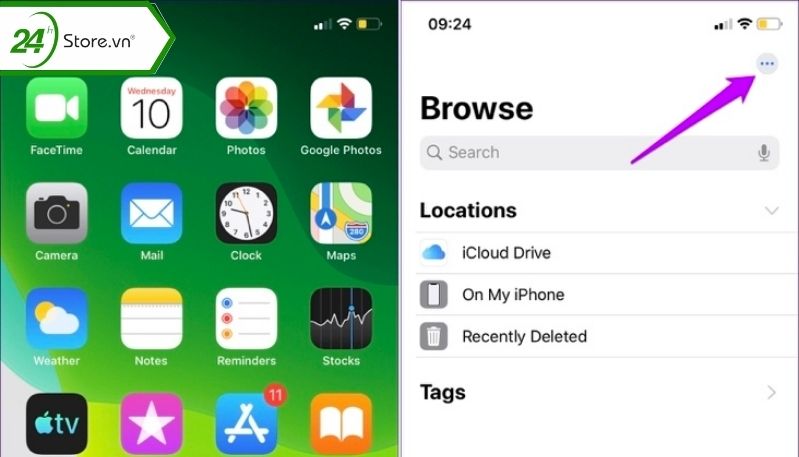
Thủ thuật iPhone 12 để lưu trữ tệp và chia sẻ đầu tiên bạn cần mở phần hình ảnh hoặc video lên để nhấn chọn tải về -> sau đó, nhấn chọn vào phần chia sẻ -> tiếp tục, chọn phần lưu ở hàng dưới của phần cửa sổ -> chọn phần save image và chọn save to file để lưu trữ các tệp mà bạn muốn lưu trữ.
25. Cách ẩn ảnh
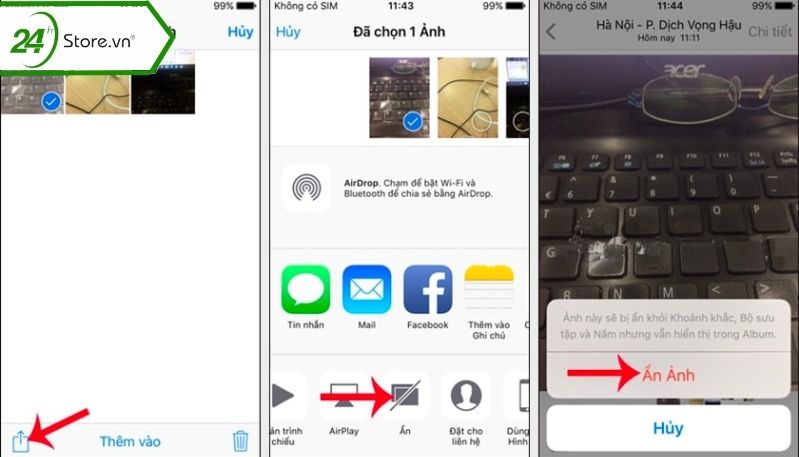
Ai cũng sẽ có những bức ảnh kỷ niệm lúc nhỏ chỉ muốn giữ riêng cho bản thân mình xem. Vậy nên, Apple đã khéo léo bổ sung thêm chức năng này vào như một mẹo vặt iPhone 12 cho người dùng. Đầu tiên, bạn cần thực hiện thao tác ấn vào các hình ảnh muốn ẩn -> sau đó, nhấn chọn vào mục ẩn ảnh có hình con mắt bị gạch xéo và ẩn các hình ảnh muốn ẩn là xong.
iPhone 12 là một dòng máy được tích hợp các tính năng mới và được cải tiến nhiều ở các tính năng cũ, bài viết này đã được 24hstore cập nhật các tính năng quan trọng lẫn các mẹo iPhone 12 mà ít ai biết được một cách chi tiết để bạn có thể tự xem và cài đặt cho iPhone của mình, chúc các bạn thành công. Đặc biệt, khi mua iPhone cũ tại 24hStore, bạn sẽ nhận kèm ưu đãi và chính sách vô cùng hấp dẫn.
Mọi thắc mắc về bài viết trên, bạn hãy gọi đến hotline 1900.0351 để được tư vấn chi tiết nhé.
Tham khảo các siêu phẩm đình đám bán chạy nhất nhà "Táo" vừa cập bến tại 24hStore:
- iPhone 16 Series chính hãng VN/A
- Điện thoại iPhone 15
- Apple iPhone 14
- iPhone 12 Series
- Điện thoại iPhone like new 99%






















